UE4刀光特效教程
第1步制作流程:第一步新建固体层。第二步,用遮罩遮出这样的形状来。第三步:添加分形噪波滤镜,然后将数值调成如图所示的相应参数。不是固定的,因刀光形态跟个人想法而定第2步第四步:添加去黑滤镜,之后添加粗糙边缘边缘滤镜,然后调节粗糙边缘相应的参数,对偏移(紊乱)这一层进行K帧,做出刀光纹理的走向。第3步第五步:添加极坐标滤镜或者是s_warppolar滤镜,这里我用的是s_warppolar。相应参数我不一一细讲了,希望大家能够亲自去尝试,很简单也很容易理解。第4步然后加浅色调~进行一个颜色的调节。打开3D层,旋转到一个自己想要的方位。最后得出一个这样的大体动态。OK,这样一个刀光的大体形态就已经有了。第5步第六步:我们需要复制这一个固态层,然后调节遮罩,跟色调。把遮罩调节往内节一些,颜色调节的稍微亮一些,增加曲线滤镜,(调节alpha),把一些细碎的东西给抠掉。(其他参数不变第6步第七步:同样复制固态层,调节遮罩,或者是直接缩放图层。颜色调成白色,做出刀刃部分,OK,现在我们把三个固态层打一个合成,因为我发现毛边还是比较多,所以我又添加了曲线这个命令,同样调节alpha的曲线。第7步之后添加辉光命令,我添加了两层,第一层是为了颜色更鲜艳,第二层是增加光感。最后添加锐化。这个命令因人而异,因为我觉着给锐化会让整个画面更精致一些。现在的效果如图:第八步:复制这个合成,然后浅色调调成深红色,暗的这一层,放的亮的层下面,之后错一下帧。(先让亮的出来,然后暗的形成一个拖尾)
希望本文对大家有帮助,今天本文内容主要是给大家带来,UE4刀光特效教程,下面我就给大家演示下具体的操作流程。希望能帮助到有需要的人,感兴趣的小伙伴可以一起学习了解一下。

工具/软件
电脑型号:联想(Lenovo)天逸510S; 系统版本:Windows7; 软件版本:UE4
方法/步骤
第1步
制作流程:第一步新建固体层。第二步,用遮罩遮出这样的形状来。第三步:添加分形噪波滤镜,然后将数值调成如图所示的相应参数。不是固定的,因刀光形态跟个人想法而定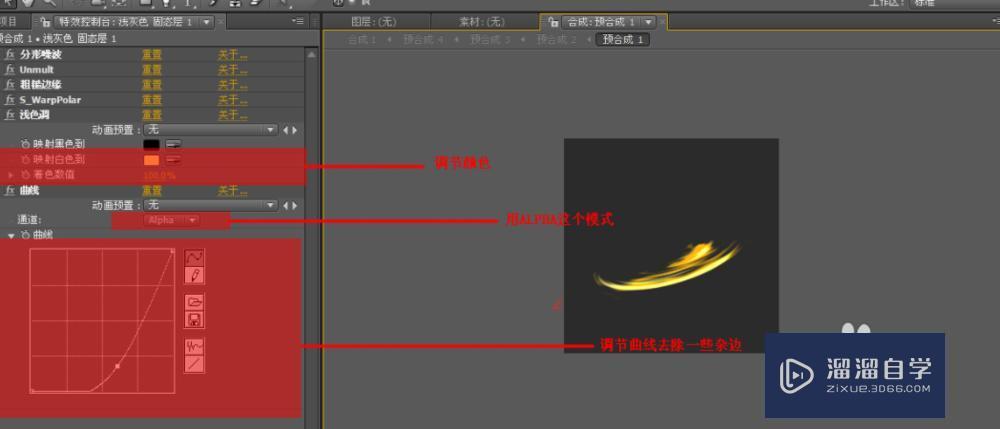
第2步
第四步:添加去黑滤镜,之后添加粗糙边缘边缘滤镜,然后调节粗糙边缘相应的参数,对偏移(紊乱)这一层进行K帧,做出刀光纹理的走向。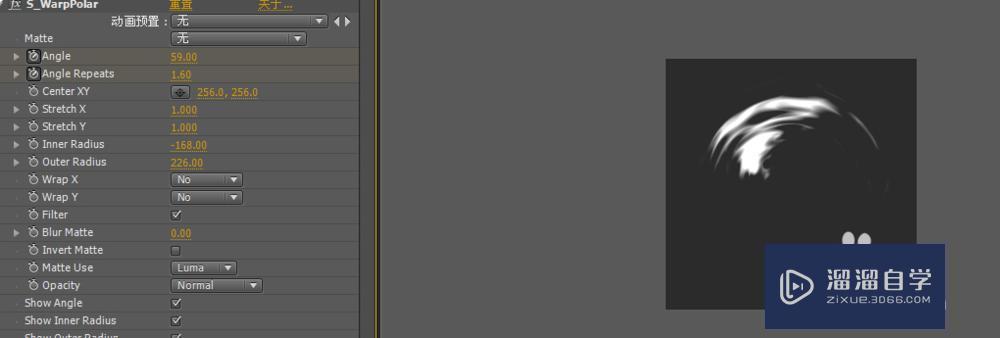
第3步
第五步:添加极坐标滤镜或者是s_warppolar滤镜,这里我用的是s_warppolar。相应参数我不一一细讲了,希望大家能够亲自去尝试,很简单也很容易理解。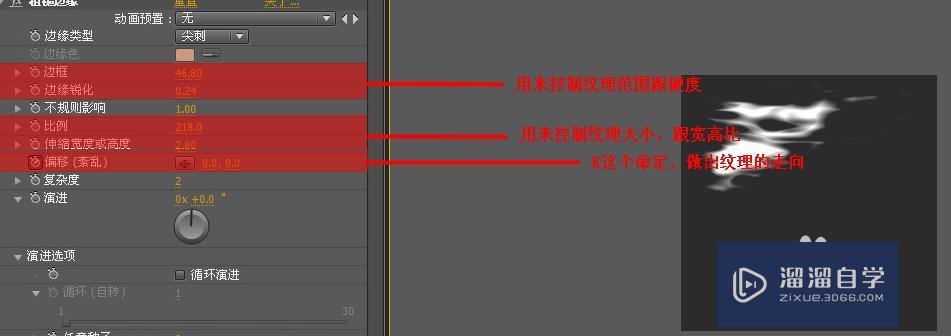
第4步
然后加浅色调~进行一个颜色的调节。打开3D层,旋转到一个自己想要的方位。最后得出一个这样的大体动态。OK,这样一个刀光的大体形态就已经有了。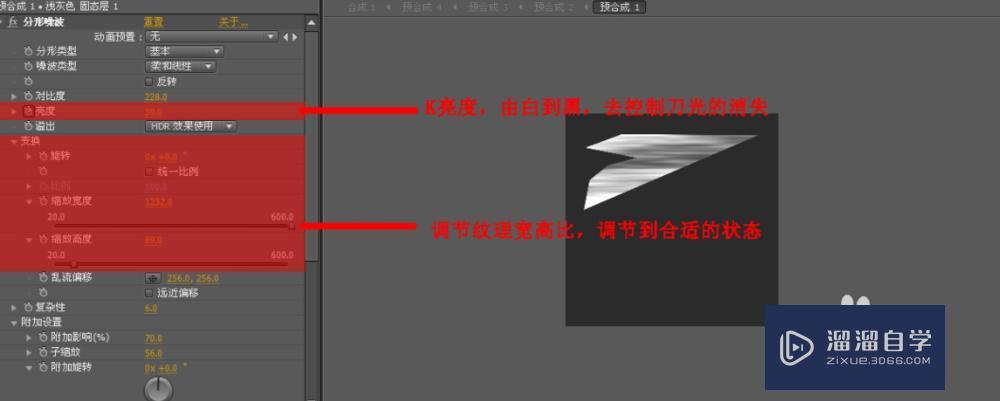
第5步
第六步:我们需要复制这一个固态层,然后调节遮罩,跟色调。把遮罩调节往内节一些,颜色调节的稍微亮一些,增加曲线滤镜,(调节alpha),把一些细碎的东西给抠掉。(其他参数不变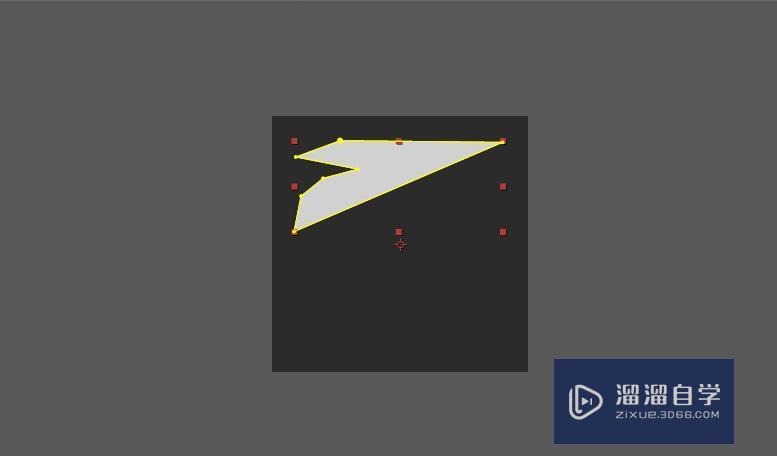
第6步
第七步:同样复制固态层,调节遮罩,或者是直接缩放图层。颜色调成白色,做出刀刃部分,OK,现在我们把三个固态层打一个合成,因为我发现毛边还是比较多,所以我又添加了曲线这个命令,同样调节alpha的曲线。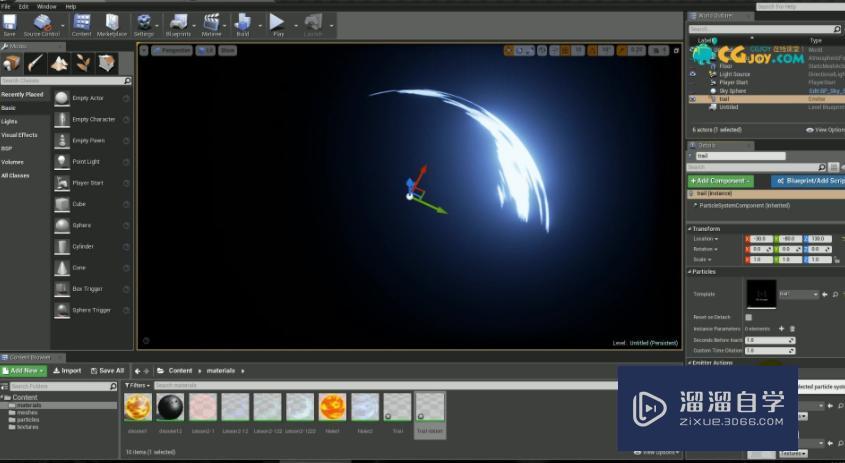
第7步
之后添加辉光命令,我添加了两层,第一层是为了颜色更鲜艳,第二层是增加光感。最后添加锐化。这个命令因人而异,因为我觉着给锐化会让整个画面更精致一些。现在的效果如图:第八步:复制这个合成,然后浅色调调成深红色,暗的这一层,放的亮的层下面,之后错一下帧。(先让亮的出来,然后暗的形成一个拖尾)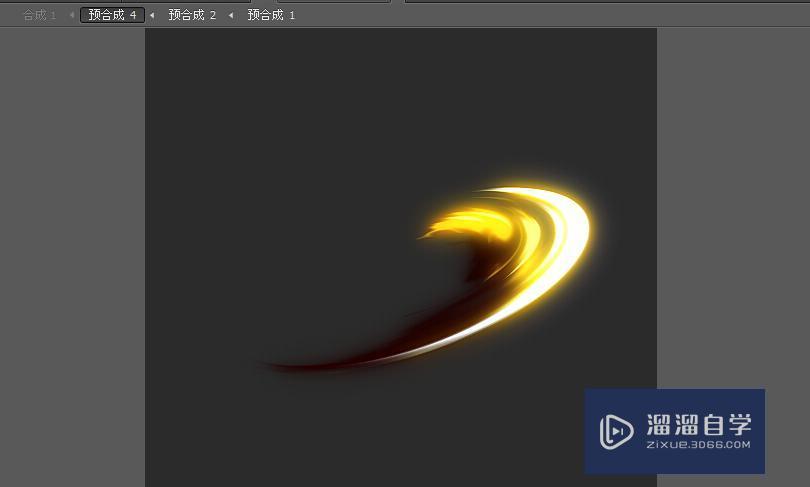
- 上一篇:很抱歉没有了 下一篇:UE4虚幻4编辑器文字大小修改方法揭秘教程
相关文章
- 3DMaxVRay渲染器怎么安装?
- Ai如何制作3D效果?
- Lumion怎么做动画?
- AE CC怎么保存工程文件?
- 如何安装VRay3.0 For 3DMax软件?
- 3DMax中VRay贴图使用教程
- UE4虚幻4编辑器文字大小修改方法揭秘教程
- UE4获取点击物体的名称方法
- UE4如何设置场景属性详细讲解
- UE4虚幻引擎自带插件control rig激活开启教程
- UE4(虚幻4)怎么自动寻路(中文版教程)
- 如何下载安装UE4(虚幻4)?
- UE4如何重载场景重力?
- UE4如何设置渲染的组件操作步骤教程
- UE4如何使用资产工具?
- UE4如何新建关卡?
- UE4虚幻引擎插件control rig动画蓝图节点教程
- UE4如何添加椭圆模型教程
- UE4子关卡如何解决不冲突问题教程
- UE4设置人物动作教程讲解
- UE4如何设置wmf媒体插件教程讲解
- UE4如何保存当前的关卡?
- UE4如何设置lod系统?
- UE4如何设置场景的高级属性?
- UE4 渲染教程讲解
- UE4游戏中的大场景怎么制作?
- UE4子关卡如何解决不冲突
- UE4如何设置wmf媒体插件
- ue 4 安装教程讲解


评论列表